电脑里如何搜索一个文件 如何在电脑上搜索指定文件夹中的文件
更新时间:2023-10-28 14:52:15作者:xiaoliu
电脑里如何搜索一个文件,在现代社会中电脑已成为我们生活中不可或缺的工具之一,随着我们使用电脑的频率越来越高,我们的文件和文件夹数量也随之增加。当我们需要找到一个特定的文件时,我们往往会感到困惑和无措。在电脑里如何快速准确地搜索一个文件呢?如何在电脑上搜索指定文件夹中的文件呢?接下来让我们一起来探讨一下这个问题。无论是为了工作还是个人使用,掌握这些搜索技巧将极大地提高我们的工作效率和生活质量。
解决方法:
1、方法有很多,下面就说一个最简单的,下面就以百度经验这个文档为例,假如忘记了它的位置。我们来查找一下。
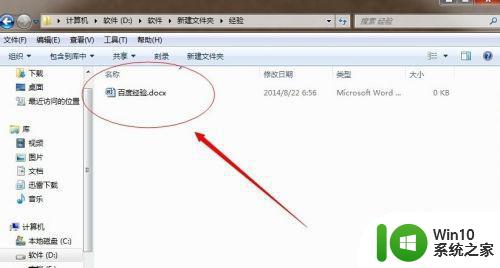
2、在文件夹的菜单栏单击“工具”在下啦菜单选择“文件夹选项,弹出一个对话框。
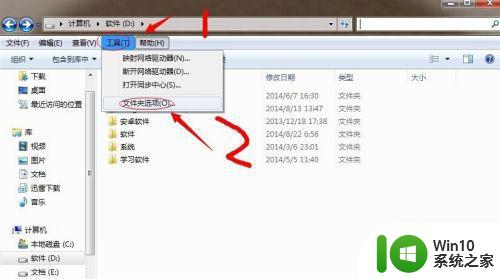
3、在这个对话框,单击“搜索”。
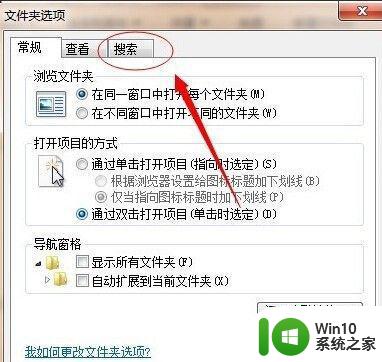
4、根据自己的需要设置一下,单击“确定”。
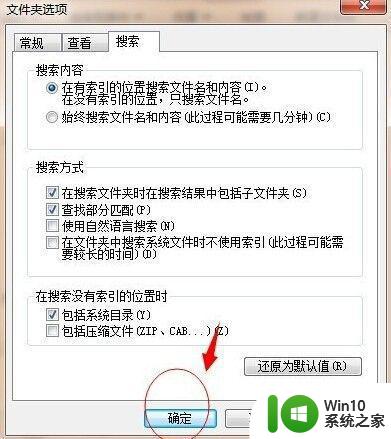
5、设置好以后,现在就可以在搜索栏里输入想要查找的文件名了,可以全盘搜索也可以单个磁盘搜索,不过全盘搜索可能会比较慢,输入“百度经验”。
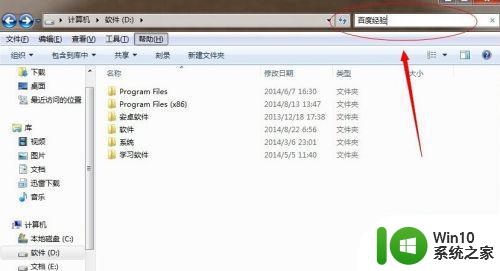
6、输入玩文件关键字以后,电脑自动查找,现在就找到了这个文件。
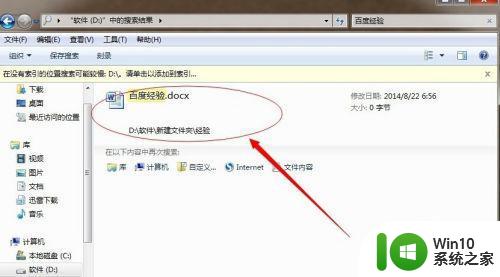
7、如果已经看到自己要找的文件,单击鼠标右键,选择“打开文件位置。
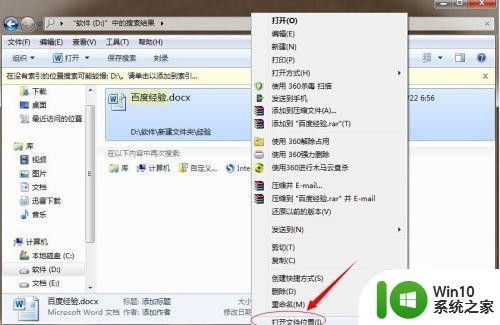
8、这时进入这个文件所在的文件夹,现在这个文件就找到了。会节省我们很多的时间。
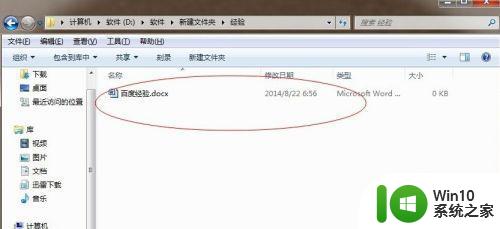
以上是关于如何在电脑中搜索文件全部内容的步骤,如果您遇到类似的问题,可以参考本文中介绍的步骤进行修复,希望这些信息对您有所帮助。
电脑里如何搜索一个文件 如何在电脑上搜索指定文件夹中的文件相关教程
- 如何在电脑中查找文件夹 如何在文件夹里搜索文件
- 如何在电脑搜索要找的文件 怎样在电脑上搜索文件
- 如何在电脑里快速搜索指定文件 电脑中如何查找特定格式的文件
- 电脑里的文件怎么找 如何在电脑中搜索文件
- 文件夹里面怎么搜索wps的文件内容。 wps文件夹中搜索文件内容的方法
- xp电脑搜索文件的方法 XP电脑如何在文件夹中快速查找文件
- 电脑搜索不出已有文件怎么办 电脑文件夹搜索不到文件的解决方法
- 如何在电脑上快速找到特定文件 在电脑上使用搜索功能查找需要的文件
- wps怎么搜索文档里的文件 wps文档搜索文件的步骤
- 如何在百度网盘网页版中快速定位自己上传的文件 百度网盘网页版中如何搜索已分享的文件
- windows搜索不到文件怎么办 windows搜索文件搜不到怎么解决
- wps搜索文章在哪打开 如何在 wps 中打开搜索文章
- U盘装机提示Error 15:File Not Found怎么解决 U盘装机Error 15怎么解决
- 无线网络手机能连上电脑连不上怎么办 无线网络手机连接电脑失败怎么解决
- 酷我音乐电脑版怎么取消边听歌变缓存 酷我音乐电脑版取消边听歌功能步骤
- 设置电脑ip提示出现了一个意外怎么解决 电脑IP设置出现意外怎么办
电脑教程推荐
- 1 w8系统运行程序提示msg:xxxx.exe–无法找到入口的解决方法 w8系统无法找到入口程序解决方法
- 2 雷电模拟器游戏中心打不开一直加载中怎么解决 雷电模拟器游戏中心无法打开怎么办
- 3 如何使用disk genius调整分区大小c盘 Disk Genius如何调整C盘分区大小
- 4 清除xp系统操作记录保护隐私安全的方法 如何清除Windows XP系统中的操作记录以保护隐私安全
- 5 u盘需要提供管理员权限才能复制到文件夹怎么办 u盘复制文件夹需要管理员权限
- 6 华硕P8H61-M PLUS主板bios设置u盘启动的步骤图解 华硕P8H61-M PLUS主板bios设置u盘启动方法步骤图解
- 7 无法打开这个应用请与你的系统管理员联系怎么办 应用打不开怎么处理
- 8 华擎主板设置bios的方法 华擎主板bios设置教程
- 9 笔记本无法正常启动您的电脑oxc0000001修复方法 笔记本电脑启动错误oxc0000001解决方法
- 10 U盘盘符不显示时打开U盘的技巧 U盘插入电脑后没反应怎么办
win10系统推荐
- 1 萝卜家园ghost win10 32位安装稳定版下载v2023.12
- 2 电脑公司ghost win10 64位专业免激活版v2023.12
- 3 番茄家园ghost win10 32位旗舰破解版v2023.12
- 4 索尼笔记本ghost win10 64位原版正式版v2023.12
- 5 系统之家ghost win10 64位u盘家庭版v2023.12
- 6 电脑公司ghost win10 64位官方破解版v2023.12
- 7 系统之家windows10 64位原版安装版v2023.12
- 8 深度技术ghost win10 64位极速稳定版v2023.12
- 9 雨林木风ghost win10 64位专业旗舰版v2023.12
- 10 电脑公司ghost win10 32位正式装机版v2023.12